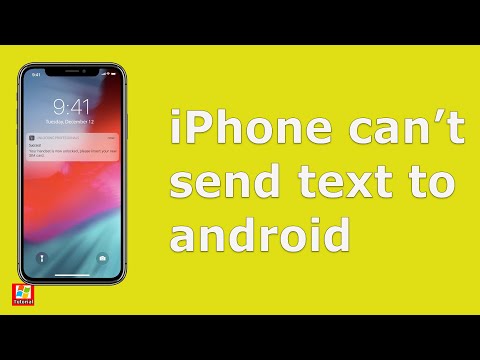
Saturs
- 1. problēma: iPhone nesaņem grupas ziņojumus no Galaxy S8 Plus
- 2. problēma: Galaxy S8 Google Chrome nedarbojas, e-pasta ziņojumi netiks ielādēti, nevar izmantot GPS un navigāciju
- 3. problēma: Galaxy S8, kurā redzams “Ziņojums nav nosūtīts. Mēģināt vēlreiz ”, sūtot īsziņu vai sūtot e-pastu
- 4. problēma: Galaxy S8 Plus joprojām nerāda pakalpojumu un netiks ieslēgts
Īsziņu sūtīšanas problēmas ir dažas no visbiežāk sastopamajām viedtālruņu lietotāju problēmām. Šodienas problēmu novēršanas rakstā tiks sniegta atbilde uz dažiem no šiem jautājumiem, kas atrodami # GalaxyS8. Ja jums ir S8 ar SMS vai īsziņu sūtīšanas problēmām, šī ziņa var jums palīdzēt.
1. problēma: iPhone nesaņem grupas ziņojumus no Galaxy S8 Plus
Man ir S8 Plus, un pēdējās dienās (pēc jaunākā atjauninājuma), ja es izsūtu vai atbildētu grupas tekstā ar citiem tālruņa lietotājiem, izņemot android, viņi tos nesaņem. Šķiet, ka citi lietotāji ar android var redzēt un saņemt manu tekstu grupā, bet iPhone lietotāji nevar. Tomēr, ja es viņiem sūtu tekstus atsevišķi, viņi var saņemt ziņojumus, tikai ne grupā. Manam vīram, kuram ir android, tagad ir tādas pašas problēmas. Vai es varu kaut ko darīt, lai to mainītu? Paldies.
Risinājums: iPhone parasti tiek iestatīts izmantot Apple pašu iMessage pakalpojumu, kas ir atbildīgs arī par citām ziņojumapmaiņas funkcijām, tostarp grupas ziņojumapmaiņu. Ierīces, kas nav iOS ierīces, uz iPhone var sūtīt tikai īsziņas, tāpēc, ja jūsu grupā ir kontakti, kuri izmanto iPhone, viņi no jums saņems tikai atsevišķas īsziņas. Viņi vispār nevarēs pievienoties jūsu grupai, jo viņu ziņojumapmaiņas pakalpojums nav saderīgs ar to, ko izmanto Android ierīces.Šī nav kļūda, bet gan tehnoloģisks ierobežojums, tāpēc neko daudz nevarat darīt.
Kā risinājumu varat mēģināt lūgt savu grupu pāriet uz ziņojumapmaiņas lietotnēm, kas darbojas visās platformās. Piemēram, visi grupas dalībnieki var izmantot Facebook Messenger lietotni ziņojumu sūtīšanai un saņemšanai. Facebook Messenger darbojas gan Android, gan iOS ierīcēs. Kamēr visiem ir interneta savienojums, dalībnieku ziņapmaiņai vajadzētu darboties. Play veikalā ir arī citas līdzīgas lietotnes. Viss, kas jums jādara, ir izlemt, kuru izmantot.
2. problēma: Galaxy S8 Google Chrome nedarbojas, e-pasta ziņojumi netiks ielādēti, nevar izmantot GPS un navigāciju
Google Chrome nedarbojas. Iespējams, ka tas avarēja, nav pārliecināts. Nevar izmantot Google balsi, e-pasta ziņojumi vairs netiek ielādēti, nevar izmantot GPS un navigāciju. Arī tālrunis dažreiz darbojas ļoti karsts, un es neesmu pārliecināts, kas tur notiek. Lietotnes ekrānā pieskaroties Google ikonai, kļūdas ziņojums ir tas, ka jūsu fails netika atrasts. Iespējams, tas ir pārvietots vai izdzēsts. Es arī neesmu pārliecināts, kura Android versija man ir.
Risinājums: Var būt vispārēja programmatūras kļūda, kas izraisa visus šos jūsu pieminētos traucējumus. Ja joprojām varat, dublējiet failus, lai nezaudētu datus. Ja arī tas nav izdarāms, varat to vienkārši izlaist un pāriet uz rūpnīcas atiestatīšanu.
Lai S8 rūpnīcā atiestatītu:
- Dublējiet datus iekšējā atmiņā. Ja ierīcē esat pierakstījies Google kontā, esat aktivizējis pretaizdzīšanas procesu un jums būs nepieciešami jūsu Google akreditācijas dati, lai pabeigtu galveno atiestatīšanu.
- Izslēdziet ierīci.
- Nospiediet un turiet skaļuma palielināšanas taustiņu un Bixby taustiņu, pēc tam nospiediet un turiet ieslēgšanas / izslēgšanas taustiņu.
- Kad tiek parādīts Android logotips, atlaidiet visus taustiņus (pirms Android sistēmas atkopšanas izvēlnes opciju parādīšanas aptuveni 30–60 sekundes tiks rādīts ziņojums “Sistēmas atjauninājuma instalēšana”).
- Nospiediet skaļuma samazināšanas taustiņu vairākas reizes, lai iezīmētu “wipe data / factory reset.
- Nospiediet barošanas pogu, lai atlasītu.
- Nospiediet skaļuma samazināšanas taustiņu, līdz tiek iezīmēts “Jā - dzēst visus lietotāja datus”.
- Nospiediet barošanas pogu, lai atlasītu un sāktu galveno atiestatīšanu.
- Kad galvenā atiestatīšana ir pabeigta, tiek iezīmēts “Reboot system now”.
- Nospiediet barošanas taustiņu, lai restartētu ierīci.
3. problēma: Galaxy S8, kurā redzams “Ziņojums nav nosūtīts. Mēģināt vēlreiz ”, sūtot īsziņu vai sūtot e-pastu
Abās manās e-pasta un īsziņās es saņemu ziņojumu ar paziņojumu “Ziņojums nav nosūtīts. Atkārtoti mēģināt ”Tomēr partijas, kurās esmu viņus sūtījis, man saka, ka ir saņēmušas to, kas tika nosūtīts. Esmu restartējis tālruni, izņēmis..gaidīju, atinstalēju un pārinstalēju e-pasta lietotni un pat iztīrīju kešatmiņu katrā lietotnē atsevišķi, izmantojot iestatījumu daļu. Nekas nepalīdz. Lūdzu iesakiet.
Risinājums: Jūsu problēmai ir vairāki iespējamie iemesli. Tālāk ir norādītas problēmu novēršanas darbības, kuras varat mēģināt novērst.
Dzēst lietotnes datus
Mēs precīzi nezinām, vai esat izdzēsis katras problēmas izraisījušo lietotņu datus (e-pasta un īsziņu sūtīšanas lietotnes), tāpēc uzsvērsim, ka tam vajadzētu būt pirmajam, kas jums jādara. Ja jūs jau izdzēsāt e-pasta un īsziņu lietotņu datus, vienkārši ignorējiet šo ieteikumu un pārejiet pie nākamās problēmu novēršanas darbības.
Lai izdzēstu lietotnes datus, veiciet tālāk norādītās darbības.
- Atveriet lietotni Iestatījumi.
- Pieskarieties vienumam Lietotnes.
- Augšējā labajā stūrī pieskarieties Vairāk iestatījumu (trīs punktu ikona).
- Atlasiet Rādīt sistēmas lietotnes.
- Atrodiet un pieskarieties savai lietotnei.
- Pieskarieties vienumam Krātuve.
- Pieskarieties pogai Notīrīt datus.
- Restartējiet S8 un pārbaudiet problēmu.
Noteikti notīriet gan e-pasta, gan īsziņu lietotņu datus.
Noslaucot īsziņu lietotnes datus, teksti tiks izdzēsti. Ja vēlaties tos saglabāt, vispirms izveidojiet to dublējumkopijas. Mēģiniet šim uzdevumam izmantot Samsung Smart Switch.
Atiestatīt lietotņu preferences
Lietotnes nedarbojas atsevišķi. Lai pareizi darbotos, lielākā daļa no tām ir atkarīgas no citām lietotnēm. Dažreiz nepieciešamās noklusējuma lietotnes var atspējot citas lietotnes vai paši lietotāji. Lai pārliecinātos, vai ir iespējotas jūsu S8 noklusējuma lietotnes, rīkojieties šādi:
- Atveriet lietotni Iestatījumi.
- Pieskarieties vienumam Lietotnes.
- Augšējā labajā stūrī pieskarieties ikonai Vairāk iestatījumu (trīs punktu).
- Pieskarieties vienumam Atiestatīt lietotnes preferences.
Atiestatīt tīkla iestatījumus
Šī procedūra ir nodalīta no iepriekšējās, jo tā aptver visus jūsu Android ierīces iestatījumus, nevis tikai lietotnes. Daži Android lietotāji varēja novērst īsziņu un mobilo datu savienojuma problēmas, vienkārši atiestatot ierīces tīkla iestatījumus. Pārliecinieties, ka jūs to darāt.
- Sākuma ekrānā velciet uz augšu tukšā vietā, lai atvērtu lietotņu paplāti.
- Pieskarieties General Management> Reset settings.
- Pieskarieties vienumam Atiestatīt tīkla iestatījumus.
- Ja esat iestatījis PIN, ievadiet to.
- Pieskarieties vienumam Atiestatīt. Pēc pabeigšanas parādīsies apstiprinājuma logs.
Rūpnīcas režīma iestatīšana
Jums galu galā būs jāveic tālruņa rūpnīcas datu atiestatīšana, ja nekas nedarbosies. Skatiet iepriekš minētās darbības, lai atiestatītu rūpnīcu S8.
4. problēma: Galaxy S8 Plus joprojām nerāda pakalpojumu un netiks ieslēgts
Man ir samsung galaxy s8 plus, kuru es nopirku no Saūda Arābijas (es dzīvoju Indijā). Sākotnēji tālrunis darbojās pilnīgi labi, savukārt nesen bija šī tālruņa problēma, kas neparādīja tālruņa signālu (rāda, ka nav pakalpojuma). Ja jūs mēģināt ieslēgt internetu šajā brīdī (par kuru man bija aizdomas, ka tas ir kļūme), teiktu, ka nav ievietota sim karte. Tas turpinājās ilgu laiku, jo tālrunis nepārtraukti sāka darīt to pašu. Ar to es arī pamanīju, ka tālrunis darbojas sāknēšanas cilpā (pats no jauna restartējas). Tas atkal ieslēgsies ikreiz, kad šķiet, līdz tam laikam tas tiks restartēts. Ko es darīju tālāk, es pārbaudīju tiešsaistē un man bija aizdomas par jebkuru lietotni. Es rūpnīcā atiestatīju tālruni. Kad tālrunis tika atiestatīts rūpnīcā. Es atkal ielādēju visas lietotnes. Šķiet, ka problēma pati par sevi ir novērsta, par ko es biju laimīgs. Atkal pēc nedēļas vai divām. Tālrunis atkal sāka restartēt pats.
Es arī pamanīju, kad tas tiek darīts, ekrānā ir statiska viena līnija, pēc kuras tālrunis vairs nereaģē un tiek restartēts. Tātad tas turpinājās divas dienas, es biju gatavs to nosūtīt atpakaļ uz Saūda Arābiju tāpat kā tad, kad es zvanīju uz samsung viņi vienkārši noliedza, sakot, ka “Indijā jums nav garantijas”.
Šodien tālrunis darīja to pašu, un tagad tas atkal neieslēdzas. Nereaģē uz uzlādi, nereaģē pat uz ieslēgšanas / izslēgšanas taustiņa vai ieslēgšanas un skaļuma regulēšanas taustiņa nospiešanu un turēšanu. Mēģināju noņemt sim karti, kas savienota ar klēpjdatoru, tas netiek atklāts. Es pateicos, ja kāds man varētu palīdzēt vai ieteikt kaut ko, jo tas ir sāpes, nosūtot to uz Saūda Arābiju labošanai.
Risinājums: Ir vairāki iespējamie iemesli, kāpēc tālrunis vairs nevar ieslēgties. Daži no visbiežāk sastopamajiem iemesliem ir šādi:
- slikts lādēšanas kabelis vai adapteris (tātad jūs nevarat uzlādēt akumulatoru, tātad “miris” tālrunis)
- salauzts uzlādes ports (tātad jūs nevarat uzlādēt akumulatoru, tātad “miris” tālrunis)
- akumulators vairs nedarbojas (vai saņem uzlādi)
- Strāvas pārvaldības integrētā shēma (PMIC) ir bojāta vai darbojas nepareizi
- pastāv nezināma mātesplates problēma, kas ietekmēja kritiskos komponentus (iespējams, saistīta ar iemeslu, kāpēc ekrāns tika uzlauzts?)
- programmatūras kļūme
Godīgi sakot, šajā gadījumā jūs varat darīt tikai tik daudz. Ja problēmas cēlonis ir viens no pirmajiem pieciem iemesliem iepriekšminētajā sarakstā, jums patiešām ir jāļauj Samsung salabot ierīci jūsu vietā.
Ja problēma ir programmatūras raksturs (saistīta ar lietotni vai operētājsistēmu), tālāk ir norādītas lietas, kuras varat izmēģināt.
Izmantojiet citus uzlādes piederumus
Lādēšanas kabelis vai adapteris var būt bojāts, tāpēc pirmais problēmu novēršanas solis, ko vēlaties veikt, ir tālruņa uzlāde, izmantojot citu komplektu. Ja nevarat aizņemties citu oficiālu S8 lādētāju un adapteri, dodieties uz vietējo Samsung veikalu un izmantojiet viņu lādētāju un / vai kabeli. Pēc tam uzlādējiet tālruni vismaz 30 minūtes, pirms to atkal ieslēdzat.
Sāknēšana drošajā režīmā
Drošais režīms bloķē trešo pušu lietotnes, padarot to par labu rīku, lai noteiktu, vai kāda no jūsu lejupielādētajām lietotnēm neizraisa tālruņa palaišanu. Tātad, ja tālrunis atkal ieslēdzas drošajā režīmā, bet ne parastajā režīmā, jūs zināt, ka vainīga ir viena no lietotnēm.
Lai S8 palaistu drošajā režīmā:
- Izslēdziet ierīci. Tas ir svarīgi. Ja nevarat to izslēgt, nekad nevarēsit palaist drošajā režīmā. Ja nevarat regulāri izslēgt ierīci, izmantojot barošanas pogu, pagaidiet, līdz tālruņa akumulators ir iztukšots. Pēc tam uzlādējiet tālruni 30 minūtes pirms sāknēšanas drošajā režīmā.
- Nospiediet un turiet ieslēgšanas / izslēgšanas taustiņu aiz modeļa nosaukuma ekrāna.
- Kad ekrānā parādās “SAMSUNG”, atlaidiet barošanas taustiņu.
- Tūlīt pēc barošanas taustiņa atlaišanas nospiediet un turiet skaļuma samazināšanas taustiņu.
- Turpiniet turēt skaļuma samazināšanas taustiņu, līdz ierīce pabeidz restartēšanu.
- Drošais režīms tiks parādīts ekrāna apakšējā kreisajā stūrī.
- Kad redzat drošo režīmu, atlaidiet skaļuma samazināšanas taustiņu.
Ja nekas nedarbojas vai tālrunis vispār netiek palaists drošajā režīmā, tas, iespējams, ir miris. Mēģiniet to palaist atkopšanas režīmā un redzēt, kas notiek.
Sāknēšana atkopšanas režīmā
Lai sāktu S8 atkopšanas režīmu:
- Uzlādējiet S8 vismaz 30 sekundes. Dariet to pat tad, ja nesaņemat LED uzlādes indikatoru. Turklāt, ja iespējams, mēģiniet izmantot citu zināmu darba uzlādes kabeli un adapteri.
- Izslēdziet ierīci, ja tā vēl nav.
- Nospiediet un turiet skaļuma palielināšanas taustiņu un Bixby taustiņu, pēc tam nospiediet un turiet ieslēgšanas / izslēgšanas taustiņu.
- Kad tiek parādīts Android logotips, atlaidiet visus taustiņus (pirms Android sistēmas atkopšanas izvēlnes opciju parādīšanas aptuveni 30–60 sekundes tiks rādīts ziņojums “Sistēmas atjauninājuma instalēšana”).
- Atkopšanas režīmā varat veikt divas lietas - notīrīt kešatmiņas nodalījumu un galveno / rūpnīcas atiestatīšanu. Ja jūsu S8 palaiž uz atkopšanu, pārliecinieties, vai to labojat, veiciet vienu vai abas no šīm opcijām.
Saņemiet profesionālu palīdzību
Ja jūsu S8 vispār netiks ieslēgts, sazinieties ar Samsung, lai jūs varētu iestatīt remontu.


